Install Steam
login
|
language
简体中文 (Simplified Chinese)
繁體中文 (Traditional Chinese)
日本語 (Japanese)
한국어 (Korean)
ไทย (Thai)
Български (Bulgarian)
Čeština (Czech)
Dansk (Danish)
Deutsch (German)
Español - España (Spanish - Spain)
Español - Latinoamérica (Spanish - Latin America)
Ελληνικά (Greek)
Français (French)
Italiano (Italian)
Bahasa Indonesia (Indonesian)
Magyar (Hungarian)
Nederlands (Dutch)
Norsk (Norwegian)
Polski (Polish)
Português (Portuguese - Portugal)
Português - Brasil (Portuguese - Brazil)
Română (Romanian)
Русский (Russian)
Suomi (Finnish)
Svenska (Swedish)
Türkçe (Turkish)
Tiếng Việt (Vietnamese)
Українська (Ukrainian)
Report a translation problem

















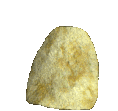






Если данное руководство поддержет сообщство, и в целом эту идею, я могу выпустить подробное руководство о созданиие гайдов в стиме!
[screenshot=1;sizeOriginal,inline;здесь ссылка][/screenshot]
Наткнулся на него совершенно случайно и до этого вообще не интересовался программированием. Но вот, прочитав руководство, понял, что мне это интересно. Всё руководство прочёл на одном дыхании, уж очень оно хорошо написано, самое главное, что интересно. Иногда возникали небольшие проблемы с пониманием, но я в принципе первый раз что-то подобное читал и делал. Теперь вот думаю углубиться в программирование. В общем, спасибо тебе за это прекрасное руководство :)